win7查看内存大小 Win7如何查看系统内存大小
更新时间:2024-07-21 13:02:16作者:jiang
Win7操作系统是Windows系列中的一款经典版本,许多用户在使用Win7系统时可能会遇到需要查看系统内存大小的情况,系统内存的大小直接影响着计算机的运行速度和性能表现,因此了解系统内存大小对于优化计算机的使用至关重要。在Win7系统中,查看系统内存大小的方法并不复杂,用户可以通过简单的操作快速获取到所需信息。通过了解系统内存大小,用户可以更好地了解自己的计算机性能,并根据需要进行合理的调整和优化。
具体步骤:
1.首先,可以对着桌面上的计算机图标右击,弹出的菜单中点击属性。
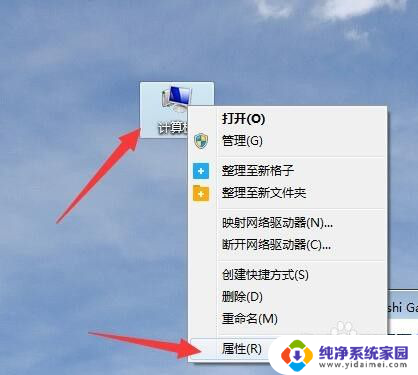
2.弹出系统属性信息窗口,在如图箭头所示位置即可查看到内存大小。
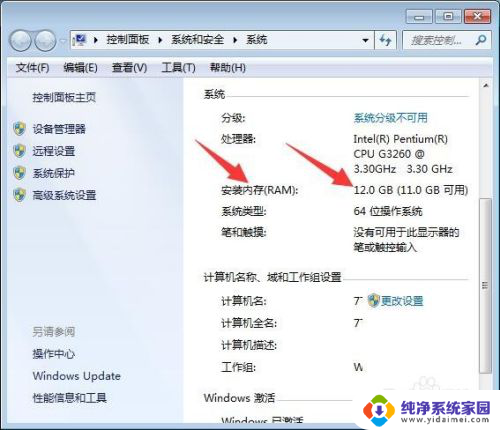
3.第二种方法也可以双击打开计算机图标,在弹出的窗口界面上点击系统属性。同样可以弹出系统属性的窗口界面,在窗口右侧内容区就可以查看内存大小。

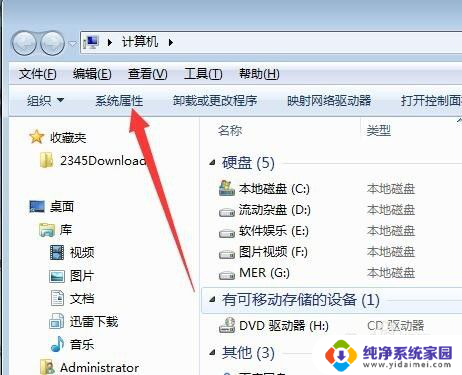
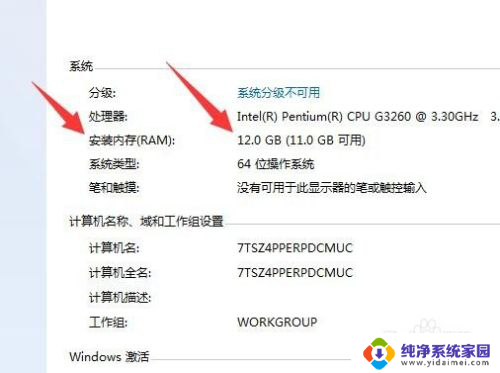
4.第三种方法点击开始按钮,在如图框中点击输入内存。在上面点击显示此计算机的RAM大小,同样可以弹出系统属性对话框。
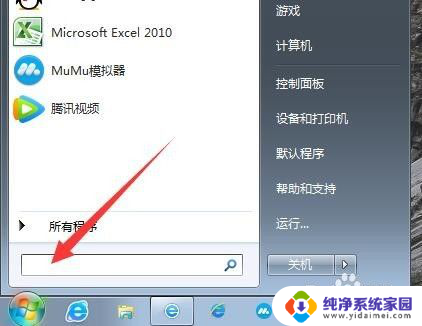
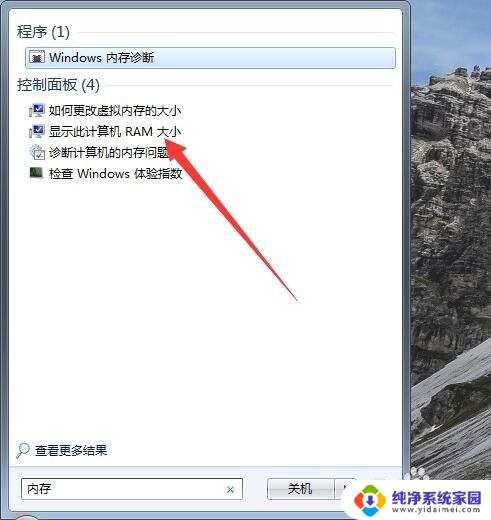
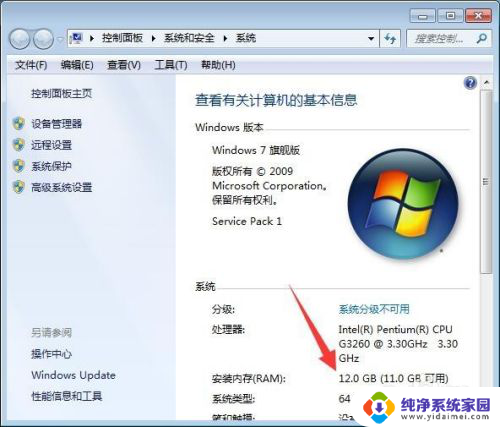
5.第四种方法是点击开始按钮,在弹出的菜单中点击控制面板。
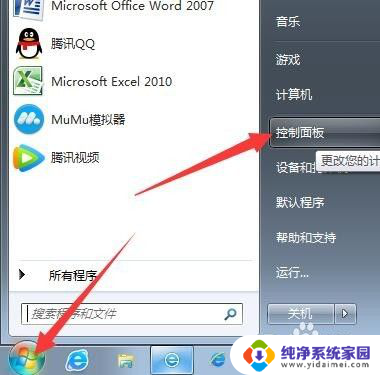
6.在控制面板里点击系统和安全,点击查看RAM的大小和处理器速度。也可以查看。
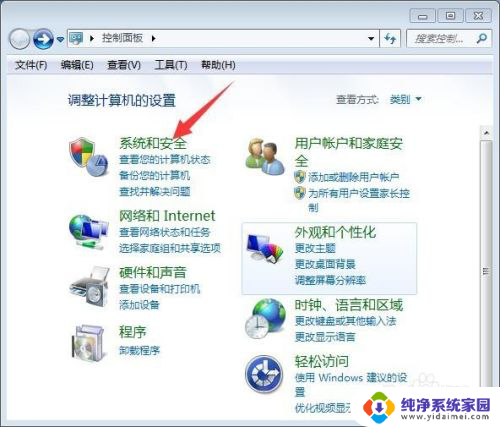
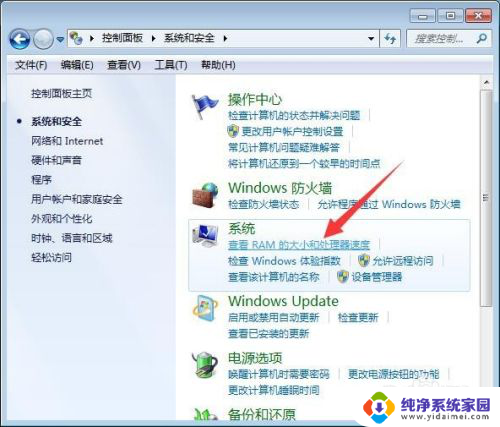
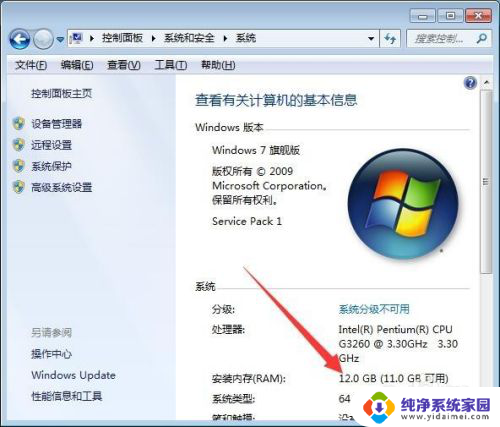
以上就是win7查看内存大小的全部内容,如果遇到此问题,您可以按照以上步骤解决,非常简单快速。
win7查看内存大小 Win7如何查看系统内存大小相关教程
- win7看内存条大小 如何在Win7系统中查看内存大小
- win7最大内存是多少 Win7支持的内存条大小
- Win7如何查看内存条频率?快速了解内存频率方法!
- win7如何查看网络凭据密码 Win7系统如何查看已存储的WIFI密码
- win7转移虚拟内存 如何优化Win7系统虚拟内存的使用
- win7系统内存不足怎么解决 win7系统内存不足怎么办
- win7如何查看系统位数 win7系统位数怎么查看
- win7系统桌面图标大小怎么调 Win7桌面图标大小如何更改
- win7系统怎么更改字体大小 如何修改Win7默认字体大小
- Win7怎么看系统?掌握Win7系统查看方法,轻松解决系统问题
- win7怎么查看蓝牙设备 电脑如何确认是否有蓝牙功能
- 电脑windows7蓝牙在哪里打开 win7电脑蓝牙功能怎么开启
- windows 激活 win7 Windows7专业版系统永久激活教程
- windows7怎么设置自动登出 win7系统自动登录设置方法
- win7连11打印机 win7系统连接打印机步骤
- win7 0x0000007c Windows无法连接打印机错误0x0000007c解决步骤